大変お世話なってるOBS。(https://obsproject.com/)
配信には欠かせないソフトなんではないでしょうか。
最近になってOBSを色々と調べていたら、
基本的な事を何もしらなかった!
ってことでメモ感覚の記事でごぜーます。
今回の記事はタイトルにある通り
・シーンコレクション
・設定のバックアップ
の2点。
ホント基本的な事なんですが、知らんかったのよ・・・気にはしていたんですが。
『シーンコレクション』って?
簡単に言えば、撮影・配信の種類によって設定を含み分ける事。
シーンコレクションを知らん間は、無理くりそういややっていたので、この配信はこの設定で・・・みたいな事をやっていて、トラぶっていました。
現在はシーンコレクションで分けたので、もう大丈夫かなって感じです。
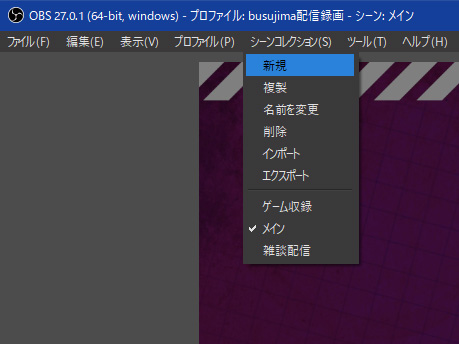
シーンコレクションを作成とか。
上部メニューのシーンコレクション。
ここに新規や名前変更、削除なんかがあります。これを選択するだけ。
作成が完了すると、下記に作成されたシーンが表示されます。
チェックが付いているのが現在表示されているシーンと言う感じです。
そして、設定なんかもシーン単位で行えるので非常に便利。
今まで知らんかったのが嘆かわしい・・・・・
『設定のバックアップ』って?
設定したものをバックアップや他のPCに移行したい場合ですな。
OSもいつ飛ぶか、物理的に壊れる可能性もあるわけです。
まずOBSの設定データはどこにあるのか?(下記の記載はWindowsです。)
C:\Users\ユーザー\AppData\Roaming\obs-studio
と、なっています。
『C:』はOBSのインストールドライブ
『ユーザー』は各自違うと思いますので確認してね。
AppDataが表示してない場合は隠しファイルになってる可能性もありますので、表示しましょう。
と、こんな感じで設定データは格納されてます。
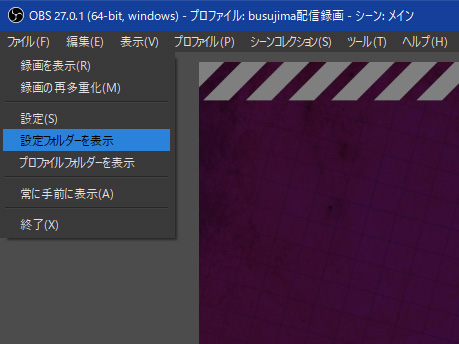
ちなみに、OBSの上部メニューから『設定フォルダーを表示』を選択しても、上記の格納場所までたどり着けます。
このデータを丸々保存しておいて、また同じ場所に戻せば元通りって感じです。
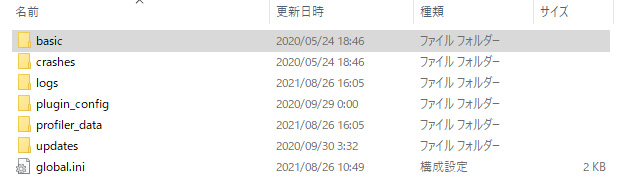
obs-studio内のデータの中身はこんな感じ。
これを丸々、設定完了後に別途に取っておけば不慮の事故でも安心ですね。
意外と手を抜くバックアップだったので、記事にしちゃいました
ではでは~




削除